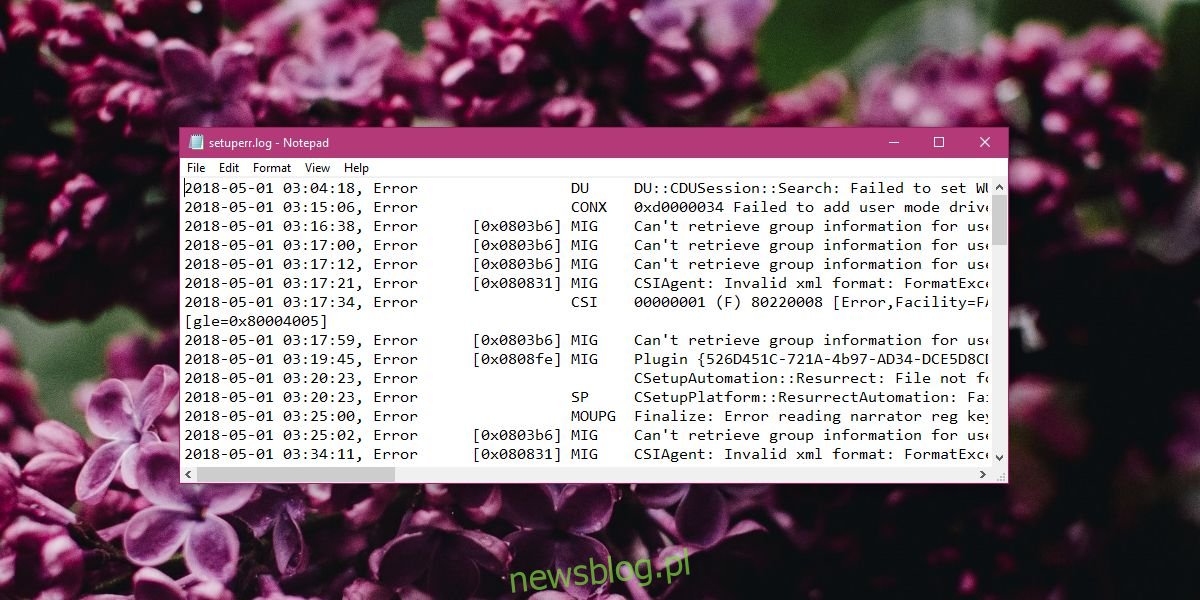Gdy coś pójdzie nie tak w systemie Windows, niezależnie od tego, czy dotyczy to większej lub mniejszej aktualizacji, RSOD lub BSOD, tworzony jest wpis dziennika. Pliki dziennika informują, jaki kod błędu został wygenerowany. Jeśli próbujesz rozwiązać powtarzający się problem na komputerze, te pliki dziennika są kluczowe po próbie ponownego uruchomienia systemu i nie rozwiązały problemu. Oto, jak znaleźć i odczytać pliki dziennika błędów systemu Windows.
Pliki dziennika błędów systemu Windows
W systemie Windows występuje kilka różnych typów błędów, w związku z czym pliki dziennika dla każdego z nich są sortowane w ten sposób.
Jeśli próbujesz zainstalować system Windows 10 i nie powiedzie się, będziesz musiał uzyskać dostęp do pliku za pomocą wiersza polecenia podczas instalacji. Znajduje się w następującej lokalizacji na dysku Windows.
$windows.~btSourcesPanther
Jeśli przywrócono starszą wersję systemu Windows, np. Starszą wersję systemu Windows 10 lub z powrotem do systemu Windows 7, plik dziennika będzie znajdować się w następującej lokalizacji na dysku systemu Windows.
$windows.~btSourcesRollback
Jeśli próbowałeś zainstalować urządzenie typu plug and play, takie jak głośnik lub przewodowy zestaw słuchawkowy, i zakończyło się to niepowodzeniem, dziennik błędów zostanie znaleziony tutaj. Możesz wprowadzić tę ścieżkę w oknie dialogowym Uruchom lub w Eksploratorze plików.
%WINDIR%InfSetupapi*.log
Znajdują się tutaj zrzuty pamięci do sprawdzania błędów. Możesz wprowadzić tę ścieżkę w oknie dialogowym Uruchom lub na pasku lokalizacji w Eksploratorze plików.
%WINDIR%Memory.dmp
Znajdują się tutaj dzienniki błędów z polecenia Sysprep;
%WINDIR%System32SysprepPanther
Czytanie plików dziennika błędów
Pliki błędów są zapisywane z rozszerzeniem .log lub .dmp.
Pliki .dmp są plikami zrzutu pamięci i można je najłatwiej odczytać i zrozumieć za pomocą bezpłatnego narzędzia Nirosoft o nazwie BlueScreenView. Może dać całkiem dobrą analizę pliku zrzutu. Jeśli to nie zadziała, rozważ użycie WinDbg.
Pliki .log można otwierać za pomocą Notatnika. To bałagan, jeśli spróbujesz go przeczytać w Notatniku, więc po prostu skopiuj wszystko i wklej do Excela. Jeśli nie chcesz używać programu Excel, wyłącz zawijanie słów. Każdemu błędowi towarzyszy data, tj. Kiedy wystąpił błąd oraz kod błędu z opisem. Najlepszym sposobem rozwiązania tego problemu jest wysłanie do Google kodu błędu.
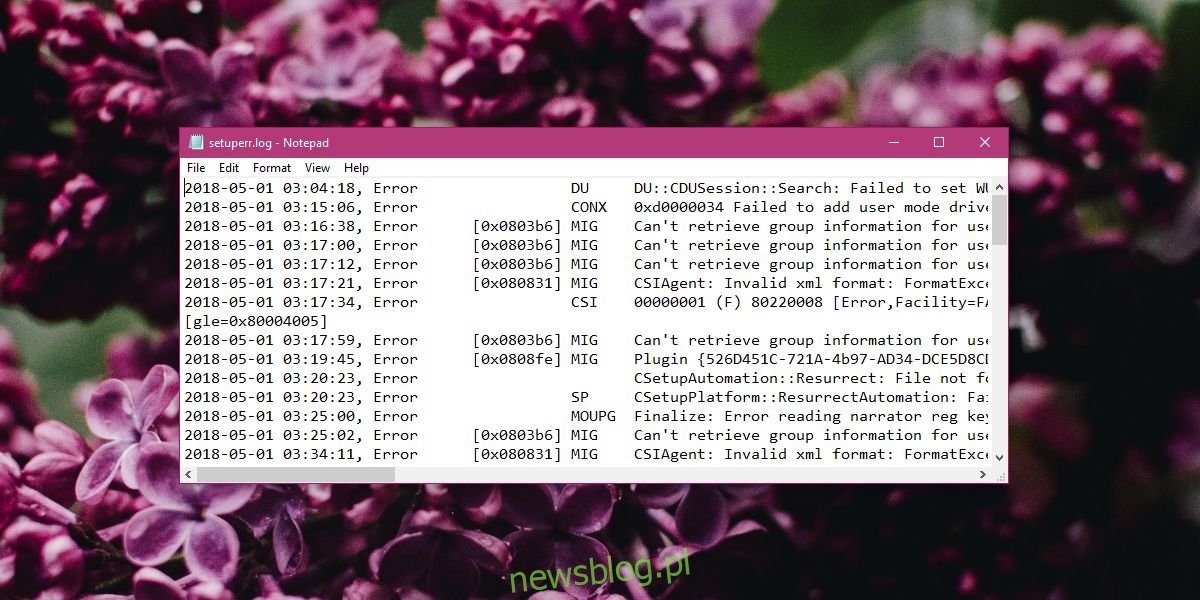
Jeśli chodzi o rozwiązywanie błędów, żaden plik dziennika ani pliku zrzutu nie zawiera instrukcji krok po kroku, jak go rozwiązać. Jeśli w kółko będziesz otrzymywać ten sam błąd, będziesz mieć Google i Google, dopóki go nie zorientujesz.